各製品の資料を入手。
詳細はこちら →
CData

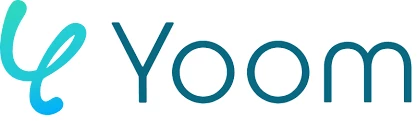
こんにちは!リードエンジニアの杉本です。
Yoom は さまざまなSaaS とノーコードで連携し、業務を自動化するSaaS 連携データベースです。この記事では、CData Connect Cloud を経由して Yoom からGoogle Directory に接続し、Google Directory のデータを利用したフローボットを作成する方法を紹介します。
CData Connect Cloud は、Google Directory のデータのクラウド to クラウドの仮想OData インターフェースを提供し、Yoom からリアルタイムにGoogle Directory データへ接続することができます。
以下のステップを実行するには、CData Connect Cloud のアカウントが必要になります。こちらから製品の詳しい情報とアカウント作成、30日間無償トライアルのご利用を開始できますので、ぜひご利用ください。
Yoom でGoogle Directory Google Directory のデータをリアルタイムで操作するには、Connect Cloud からGoogle Directory に接続し、コネクションにユーザーアクセスを提供してGoogle Directory のデータのOData エンドポイントを作成する必要があります。
CData Connect Cloud では、簡単なクリック操作ベースのインターフェースでデータソースに接続できます。
Google Directory はOAuth 認証標準を利用しています。各ユーザーやドメイン内のユーザーの代わりに、CData 製品がGoogle API にアクセスすることを許可できます。 接続すると、CData 製品はデフォルトブラウザでOAuth エンドポイントを開きます。ログインして、アプリケーションにアクセス許可を与えます。CData 製品がOAuth プロセスを完了します。
詳細はヘルプドキュメントを参照してください。

Google Directory に接続したら、目的のテーブルのOData エンドポイントを作成します。
OAuth 認証をサポートしていないサービス、アプリケーション、プラットフォーム、またはフレームワークから接続する場合は、認証に使用するパーソナルアクセストークン(PAT)を作成できます。きめ細かなアクセス管理を行うために、サービスごとに個別のPAT を作成するのがベストプラクティスです。
コネクションとOData エンドポイントが構成されたら、Yoom からGoogle Directory に接続できるようになります。
Web API の準備が整ったので、Yoom にてフローボットの作成を進めていきます。
フローボットのトリガー設定後、プロセスを作成します。まずはデータを複数行データベースに追加するため、ループ処理を設定します。ループを件数分実行するための一意のデータをGoogle Directory から取得します。
ループで利用した一意のデータをキーにして、Google Directory の他カラムのデータを取得します。
Yoom データベースに取得したデータを追加する処理を作成します。
Google Directory のデータをYoom データベースに追加するフローボットが完成しました。
このように、CData Connect Cloud を経由することで、API 側の複雑な仕様を意識せずにSaaS と連携したフローボットをYoom で作成できます。。他にも多くのデータソースに対応するCData Connect Cloud の詳細をこちらからご覧ください。














